In diesem Tutorial erfahren Sie, wie Sie Bilder von einer beschädigten SD-Karte wiederherstellen können, indem Sie die beste Datenrettungssoftware verwenden. Außerdem wird erklärt, wie Sie eine beschädigte SD-Karte reparieren, einschließlich der Verwendung des integrierten Windows-Reparaturtools, der Ausführung des CHKDSK-Befehls, der Formatierung des Laufwerks usw.
Ist es möglich, Fotos von einer beschädigten SD-Karte wiederherzustellen?
Wenn Sie Ihre SD-Karte in Ihren Computer einlegen, können verschiedene Probleme auftreten, die darauf hindeuten, dass die Karte beschädigt ist. Einige häufige Symptome sind:
- Die SD-Karte wird im Datei-Explorer oder sogar in der Datenträgerverwaltung nicht angezeigt.
- Das System fordert Sie auf, die Karte zu formatieren, wenn Sie versuchen, auf sie zuzugreifen.
- Die SD-Karte wird in der Datenträgerverwaltung als RAW angezeigt und ist nicht zugänglich.
- Es erscheint eine Fehlermeldung wie Falscher Parameter oder Das Gerät ist nicht bereit, wenn Sie versuchen, auf die Karte zuzugreifen.
- Die SD-Karte zeigt 0 Bytes an und kann nicht geöffnet werden.
- Sie können keine Dateien auf die Karte übertragen oder einfügen.
- Einige oder alle Dateien verschwinden plötzlich ohne Vorwarnung.
- Nach dem Einlegen der SD-Karte fordert der Computer Sie auf, einen Datenträger einzulegen.
- …
Ob Sie Fotos kostenlos von einer beschädigten SD-Karte wiederherstellen können, hängt von mehreren Faktoren ab, z. B. vom Zustand der verlorenen Dateien, dem Status des Dateisystems und dem Ausmaß der Beschädigung.
Konkret gesagt, ist eine Wiederherstellung von Bildern von einer beschädigten SD-Karte wahrscheinlich, wenn:
- Die verlorenen Dateien nicht durch neue Daten überschrieben wurden.
- Das Dateisystem nicht stark beschädigt ist und die SD-Karte von der Datenwiederherstellungssoftware noch erkannt werden kann.
- Die SD-Karte keinen physischen Schaden aufweist.
Wenn jedoch das Gegenteil der Fall ist, z. B. wenn Dateien überschrieben wurden, das Dateisystem vollständig unlesbar ist oder die Karte physisch beschädigt wurde, kann es schwierig sein, Ihre Daten wiederherzustellen.
Zusätzliche Informationen:
Bevor Sie versuchen, Bilder von Ihrer beschädigten SD-Karte wiederherzustellen, empfehle ich Ihnen, einige grundlegende Schritte durchzuführen, um zu prüfen, ob das Laufwerk wieder normal funktioniert. Manchmal ist das Problem nicht gravierend, und das Laufwerk kann nach einigen schnellen Überprüfungen wieder funktionieren.
Sie können den Kartenleser, die Kabelverbindung, einen anderen USB-Anschluss oder einen anderen Computer ausprobieren, um die Karte zu testen. Wenn keine dieser Maßnahmen hilft, ist die Karte wahrscheinlich tatsächlich beschädigt, und es ist an der Zeit, Ihre Dateien wiederherzustellen.
So können Sie Bilder von einer beschädigten SD-Karte wiederherstellen
Sie können MiniTool Power Data Recovery verwenden, um verlorene oder nicht zugängliche Fotos von einer beschädigten SD-Karte wiederherzustellen. Diese kostenlose Datenwiederherstellungssoftware verfügt über eine benutzerfreundliche Oberfläche und ist einfach zu bedienen. Sie scannt Ihre SD-Karte, lässt Sie die Bilder in der Vorschau anzeigen und speichert sie an einem Ort Ihrer Wahl.
Neben Fotos kann sie auch Dokumente, Videos, Audiodateien und viele andere Dateitypen wiederherstellen. Sie unterstützt nicht nur SD-Karten, sondern auch interne Festplatten, externe Festplatten, USB-Flash-Laufwerke und mehr.
Laden Sie MiniTool Power Data Recovery Free herunter und verwenden Sie es, um bis zu 1 GB an Dateien kostenlos wiederherzustellen.
MiniTool Power Data Recovery FreeKlicken zum Download100%Sauber & Sicher
Schritt 1. Wählen Sie die SD-Karte zum Scannen aus
Doppelklicken Sie auf die Verknüpfung von MiniTool Power Data Recovery, um es zu öffnen. Auf der Hauptoberfläche sollten Sie Ihre SD-Karte im Abschnitt Logische Laufwerke sehen. Bewegen Sie den Mauszeiger darauf und klicken Sie auf die Schaltfläche Scannen, um nach Dateien darauf zu suchen.
Wenn unter Logische Laufwerke viele Partitionen angezeigt werden und Sie Schwierigkeiten haben, die Speicherkarte zu identifizieren, können Sie zur Registerkarte Geräte wechseln. Wählen Sie hier die SD-Karte aus und klicken Sie auf Scannen.

Schritt 2. Gesuchte Dateien finden und in der Vorschau anzeigen
Sobald der Scan abgeschlossen ist, können Sie beginnen, die Bilder zu suchen, die Sie wiederherstellen möchten. Die MiniTool-Datenwiederherstellungssoftware bietet zwei Dateiansichtsmodi: Pfad und Typ.
- Unter Pfad können Sie Ordner erweitern, um Ihre Dateien entsprechend der ursprünglichen Ordnerstruktur anzuzeigen.
- Unter Typ können Sie Ihre Dateien basierend auf Dateityp und -format durchsuchen. Um Fotos wiederherzustellen, konzentrieren Sie sich auf den Abschnitt Bild unter Alle Dateitypen.

Darüber hinaus können Ihnen die Funktionen Filtern und Suchen helfen, Ihre Dateien schneller zu finden.
- Filtern: Blenden Sie unerwünschte Dateien nach Dateityp, Änderungsdatum, Dateigröße und Dateikategorie aus.
- Suchen: Geben Sie Stichwörter des Dateinamens in das Suchfeld ein und drücken Sie die Eingabetaste, um danach zu suchen.

Sobald Sie eine gewünschte Datei gefunden haben, doppelklicken Sie darauf, um deren Inhalt in der Vorschau anzuzeigen.

Sie können auf die Schaltfläche Speichern im Vorschaufenster klicken und einen Speicherort auswählen, um das angezeigte Bild direkt zu speichern. Oder folgen Sie den untenstehenden Schritten, um alle gewünschten Fotos auf einmal zu speichern.
Schritt 3. Wiederhergestellte Fotos speichern
Stellen Sie sicher, dass alle Dateien, die Sie wiederherstellen möchten, angehakt sind. Klicken Sie anschließend auf die Schaltfläche Speichern in der unteren rechten Ecke. Wählen Sie im neuen Fenster einen sicheren Speicherort aus und klicken Sie auf OK, um sie zu speichern.

Das ist alles, was Sie über die Wiederherstellung von Bildern von einer beschädigten SD-Karte mit MiniTool Power Data Recovery wissen müssen.
Wie man eine beschädigte SD-Karte unter Windows repariert
Als Nächstes werde ich sechs Möglichkeiten erklären, wie man eine beschädigte SD-Karte repariert, einschließlich der Verwendung des integrierten Reparaturtools, der Ausführung des CHKDSK-Befehls, der Neuinstallation des Kartentreibers, der Änderung eines Laufwerksbuchstabens, der Formatierung der Speicherkarte oder der erneuten Partitionierung der Karte.
Methode 1. Verwenden Sie das Tool zur Fehlerüberprüfung
Das Tool zur Fehlerüberprüfung in Windows dient dazu, Dateisystemfehler auf Ihrer Speicherkarte und anderen Speichergeräten zu erkennen und zu beheben. Sie können es verwenden, um eine beschädigte SD-Karte ohne Formatierung zu reparieren. Hier sind die Schritte.
Schritt 1. Drücken Sie Windows + E, um den Datei-Explorer zu öffnen.
Schritt 2. Klicken Sie im Bereich Dieser PC mit der rechten Maustaste auf Ihre SD-Karte und wählen Sie Eigenschaften.
Schritt 3. Gehen Sie zur Registerkarte Tools. Unter Fehlerüberprüfung klicken Sie auf Prüfen.
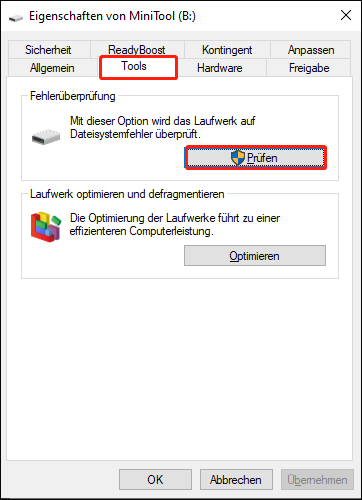
Methode 2. Führen Sie den CHKDSK-Befehl aus
Der CHKDSK-Befehl ist ein weiteres integriertes Windows-Dienstprogramm, das das Dateisystem Ihrer Festplatte auf Fehler überprüft. Sie können CHKDSK über die Eingabeaufforderung mit den Parametern /f, /r und /x ausführen.
- /f: Behebt alle auf dem Laufwerk gefundenen Fehler.
- /r: Findet fehlerhafte Sektoren und stellt lesbare Informationen wieder her.
- /x: Erzwingt das Aushängen des Laufwerks, falls erforderlich.
So führen Sie die Eingabeaufforderung als Administrator aus und geben den CHKDSK-Befehl ein:
Schritt 1. Geben Sie im Windows-Suchfeld cmd ein. Wenn die Eingabeaufforderung erscheint, klicken Sie mit der rechten Maustaste darauf und wählen Sie Als Administrator ausführen.
Schritt 2. Geben Sie chkdsk Laufwerksbuchstabe: /f /r /x ein und drücken Sie die Eingabetaste. Denken Sie daran, den Laufwerksbuchstaben durch den tatsächlichen Buchstaben Ihrer SD-Karte zu ersetzen. Zum Beispiel, wenn der Laufwerksbuchstabe der SD-Karte E ist, müssen Sie chkdsk E: /f /r /x eingeben.
Methode 3. Aktualisieren oder installieren Sie den Kartentreiber neu
Veraltete oder fehlende Festplattentreiber können zu verschiedenen Problemen führen, z. B. dass die SD-Karte nicht erkannt wird oder nicht richtig funktioniert. In diesem Fall können Sie den Geräte-Manager verwenden, um den Treiber zu aktualisieren oder neu zu installieren.
Schritt 1. Klicken Sie mit der rechten Maustaste auf die Start-Schaltfläche und wählen Sie Geräte-Manager.
Schritt 2. Erweitern Sie die Kategorie Laufwerke.
Schritt 3. Finden Sie die SD-Karte, klicken Sie mit der rechten Maustaste darauf und wählen Sie Treiber aktualisieren.
Schritt 4. Wählen Sie Automatisch nach Treibern suchen, damit Windows den neuesten Treiber automatisch findet und installiert.
Wenn das Aktualisieren des Treibers nicht funktioniert, können Sie ihn neu installieren.
Schritt 1. Klicken Sie mit der rechten Maustaste auf das Laufwerk und wählen Sie Gerät deinstallieren.
Schritt 2. Bestätigen Sie die Deinstallation.
Schritt 3. Starten Sie Ihren Computer neu. Windows wird den Treiber automatisch neu installieren.
Methode 4. Ändern Sie den Laufwerksbuchstaben
Manchmal treten Zugriffsfehler bei der SD-Karte aufgrund eines falschen Pfads oder eines nicht zugewiesenen Laufwerksbuchstabens auf. Das erneute Zuweisen oder Ändern eines Laufwerksbuchstabens kann helfen, die normale Nutzung Ihrer Karte wiederherzustellen.
Wie kann man den Laufwerksbuchstaben ändern? Die Datenträgerverwaltung kann helfen.
Schritt 1. Klicken Sie mit der rechten Maustaste auf die Start-Schaltfläche und wählen Sie Datenträgerverwaltung.
Schritt 2. Suchen Sie die Partition Ihrer SD-Karte, klicken Sie mit der rechten Maustaste darauf und wählen Sie Laufwerksbuchstaben und -pfade ändern.
Schritt 3. Wenn Ihre Karte bereits einen Laufwerksbuchstaben hat, klicken Sie auf Ändern und wählen Sie einen verfügbaren Buchstaben aus dem Dropdown-Menü.
Wenn die Karte keinen Laufwerksbuchstaben hat, klicken Sie auf Hinzufügen, um einen Buchstaben zuzuweisen.
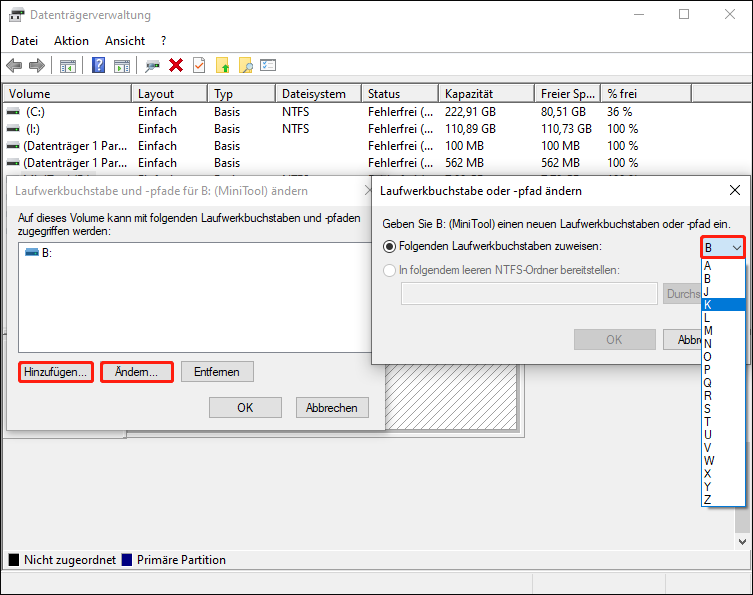
Methode 5. Formatieren Sie die SD-Karte
Wenn die SD-Karte stark beschädigt ist und nicht durch Reparieren des Dateisystems, Neuinstallieren des Treibers oder Ändern des Laufwerksbuchstabens repariert werden kann, können Sie sie formatieren. Beim Formatieren werden alle Dateien auf der Karte gelöscht und ein neues Dateisystem erstellt.
Wie kann man eine SD-Karte formatieren? Hier sind drei Methoden: Verwenden des Datei-Explorers, der Datenträgerverwaltung und des MiniTool Partition Wizard.
Wie man eine SD-Karte im Datei-Explorer formatiert:
Schritt 1. Gehen Sie im Datei-Explorer zum Bereich Dieser PC, klicken Sie mit der rechten Maustaste auf Ihre Karte und wählen Sie Formatieren.
Schritt 2. Ein Formatierungsfenster erscheint. Wählen Sie ein Dateisystem, geben Sie eine Volumebezeichnung ein, setzen Sie ein Häkchen bei Schnellformatierung und klicken Sie auf Start.
Schritt 3. Klicken Sie auf OK, um zu bestätigen.
Wie man eine SD-Karte in der Datenträgerverwaltung formatiert:
Schritt 1. Klicken Sie mit der rechten Maustaste auf die Start-Schaltfläche und wählen Sie Datenträgerverwaltung.
Schritt 2. Finden Sie die Partition Ihrer SD-Karte, klicken Sie mit der rechten Maustaste darauf und wählen Sie Formatieren.
Schritt 3. Legen Sie die Formatierungsoptionen fest, einschließlich Dateisystem und Volumebezeichnung. Setzen Sie ein Häkchen bei Schnellformatierung durchführen und klicken Sie auf OK, um die Formatierung zu starten.
Wie man eine SD-Karte im MiniTool Partition Wizard formatiert:
MiniTool Partition Wizard ist ein kostenloser Partitionsmanager für Windows. Er dient zur Durchführung von Aufgaben im Zusammenhang mit Festplatten, wie z. B. Formatieren, Größenänderung, Konvertieren und mehr. Sie können ihn kostenlos verwenden, um die SD-Karte zu formatieren.
Schritt 1. Klicken Sie auf die Schaltfläche unten, um MiniTool Partition Wizard herunterzuladen und zu installieren. Starten Sie dann das Programm.
MiniTool Power Data Recovery FreeKlicken zum Download100%Sauber & Sicher
Schritt 2. Suchen Sie die Partition der SD-Karte, klicken Sie mit der rechten Maustaste darauf und wählen Sie Formatieren.
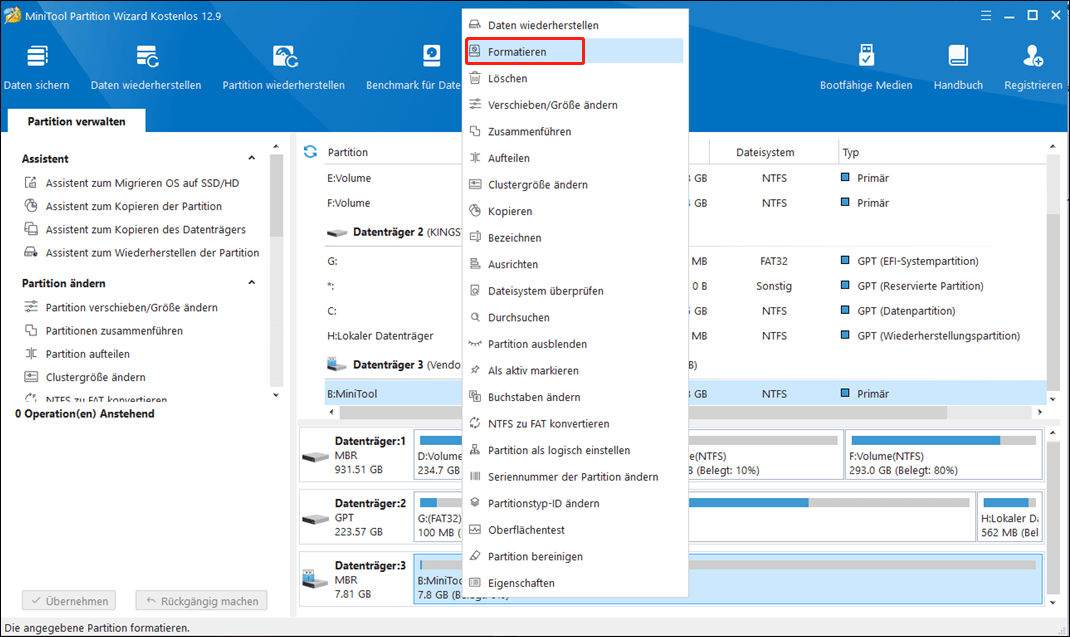
Schritt 3. Legen Sie die Partitionsbezeichnung und das Dateisystem fest und klicken Sie auf OK.
Schritt 4. Wenn Sie fertig sind, sehen Sie sich die geplanten Änderungen an und klicken Sie auf Übernehmen, um zu bestätigen.
Methode 6. Partitionieren Sie die SD-Karte
Vielleicht fragen Sie sich, warum das Partitionieren der SD-Karte hilfreich sein kann. In einigen Fällen wird die Karte aufgrund von Viren, versehentlichem Löschen oder anderen menschlichen Fehlern als nicht zugeordnet angezeigt. Wenn dies passiert, wird die SD-Karte nicht im Datei-Explorer angezeigt und scheint beschädigt oder nicht erkannt zu sein.
Nachdem Sie Ihre Dateien erfolgreich wiederhergestellt haben, ist das erneute Partitionieren der SD-Karte die beste Lösung, um ihre normale Funktionalität wiederherzustellen. Wie kann man eine SD-Karte partitionieren? Sie können die Datenträgerverwaltung verwenden.
Schritt 1. Öffnen Sie die Datenträgerverwaltung.
Schritt 2. Die SD-Karte sollte als nicht zugeordnet angezeigt werden. Klicken Sie mit der rechten Maustaste auf den nicht zugeordneten Speicherplatz und wählen Sie Neues einfaches Volume.
Schritt 3. Folgen Sie den Anweisungen auf dem Bildschirm, um nacheinander die folgenden Aufgaben durchzuführen:
- Legen Sie die gewünschte Volumengröße fest.
- Weisen Sie einen Laufwerksbuchstaben zu.
- Wählen Sie ein geeignetes Dateisystem.
- Formatieren Sie die Partition.
Danach sollte Ihre Karte wieder verwendbar sein.
Nützliche Tipps zur Vermeidung von SD-Karten-Beschädigungen
SD-Karten-Beschädigungen können durch verschiedene Faktoren verursacht werden, wie z. B. unsachgemäßes Entfernen, Stromausfall während der Dateiübertragung, Malware-Infektion und mehr. Um eine Beschädigung von SD-Karte oder den Verlust von Dateien zu vermeiden, sollten Sie diese Vorsichtsmaßnahmen beachten.
- Werfen Sie die Karte sicher aus. Klicken Sie immer auf die Option Hardware sicher entfernen, bevor Sie die Karte physisch vom Computer entfernen.
- Scannen Sie nach Malware. Verwenden Sie Windows Defender oder ein anderes Antivirenprogramm, um Ihre SD-Karte nach Viren zu scannen und diese zu entfernen.
- Sichern Sie Ihre Dateien. Speichern Sie wichtige Dateien nicht nur auf der SD-Karte. Erstellen Sie ein Backup, indem Sie sie auf einer anderen Festplatte speichern oder in die Cloud hochladen, z. B. auf Google Drive oder OneDrive.
- Lagern Sie die Karte sicher. Halten Sie Ihre Karte sauber und trocken. Staub, Wasser oder Hitze können die Karte beschädigen.
- Verwenden Sie hochwertige SD-Karten. Günstige oder unbekannte Marken können leichter ausfallen.
Letzte Worte
Jetzt sollten Sie wissen, wie Sie Bilder von einer beschädigten SD-Karte wiederherstellen können. Laden Sie einfach MiniTool Power Data Recovery herunter und verwenden Sie es, um Ihre SD-Karte nach verlorenen Fotos oder anderen Dateitypen zu durchsuchen.
Nachdem Sie Ihre Dateien wiederhergestellt haben, können Sie versuchen, das integrierte Tool zur Fehlerüberprüfung oder andere Reparaturmethoden zu verwenden, um die SD-Karte zu reparieren. Sobald die Karte wieder normal funktioniert, achten Sie darauf, sie richtig zu verwenden, um zukünftige Beschädigungen zu vermeiden.
Wenn Sie auf Probleme stoßen oder Fragen zur MiniTool-Software haben, senden Sie bitte eine E-Mail an das Support-Team über [email protected].




Nutzerkommentare :